Oto ciekawa sytuacja, na którą natknąłem się podczas korzystania z Windows 7 podłączonego zarówno do mojej sieci Ethernet, jak i do mojej sieci bezprzewodowej w domu: kiedykolwiek przenosiłbym dane między moim NAS a moim komputerem, Windows 7 raczej korzystałby z sieci bezprzewodowej połączenia Ethernet! Było to denerwujące, ponieważ szybkość transferów była znacznie wolniejsza w porównaniu z połączeniem bezprzewodowym z oczywistych powodów.
Byłem trochę zaskoczony, ponieważ pomyślałem, że system Windows automatycznie zorientuje się, że połączenie Ethernet było szybsze dla tego typu urządzeń. przenieść, a zatem zmienić. Tak jednak nie było. Więc nie mogłem pomóc, ale próbowałem wymyślić sposób zmuszenia systemu Windows do korzystania z połączenia przewodowego przez bezprzewodowy.
W tym artykule pokażę dwie metody, których można użyć do zrealizuj to. Pamiętaj, że najlepiej jest połączyć obie metody, aby upewnić się, że używane jest prawidłowe połączenie. Jedna metoda wymaga zmiany powiązań adapterów sieciowych, a druga metoda polega na zmianie metryki w każdym połączeniu sieciowym. Domyślnie system Windows używa połączenia o najniższej wartości metryki. Jednak z dowolnego powodu połączenie Ethernet może nie mieć niższej wartości metryki, więc możesz je ręcznie zmienić.
Metoda 1 - Zmień powiązania z kartami sieciowymi
Aby zmienić kartę powiązania i kolejność, najpierw kliknij Start, a następnie wpisz połączenia sieciowe. Z listy kliknij Wyświetl połączenia sieciowe.
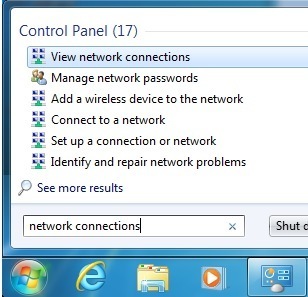
W oknie dialogowym Połączenia sieciowe będziesz musiał nacisnąć klawisz ALTna klawiaturze, aby wyświetlić pasek menu. Następnie kliknij Zaawansowanei kliknij Ustawienia zaawansowane.
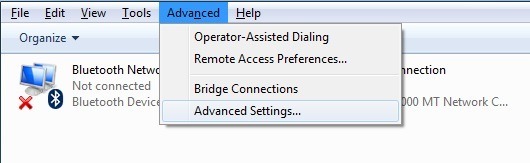
Teraz zobaczysz listę połączeń sieciowych wymienionych w polu połączeń.
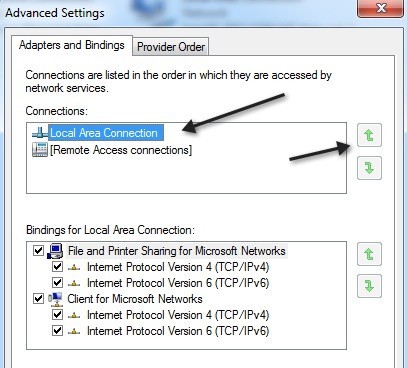
W moim przypadku nie widzisz sieci bezprzewodowej, ponieważ jest ona uruchomiona na maszynie wirtualnej, normalnie zobaczysz połączenie lokalne i bezprzewodowe połączenie sieciowe. Chcesz przenieść połączenie lokalne do góry za pomocą zielonych strzałek. Spowoduje to przeniesienie połączenia przewodowego wyżej w kolejności, aby system Windows 7 uzyskał dostęp do sieci za pomocą Ethernetu, a następnie połączenia bezprzewodowego. To jest pierwszy krok. Druga metoda jest również zalecana, aby upewnić się, że Windows 7 silnie wykorzystuje połączenie LAN.
Metoda 2 - Zmień wartość metryki sieci
Możesz trochę przeczytać o tym, jak wartości danych działają, gdy dostęp do zasobów sieciowych tutaj:
http://support.microsoft.com/?id=299540
Aby zmienić wartości, musisz ponownie przejść do Połączenia sieciowe, ale tym razem kliknij prawym przyciskiem myszy sieć, dla której chcesz zmienić wartość metryki, i wybierz Właściwości.
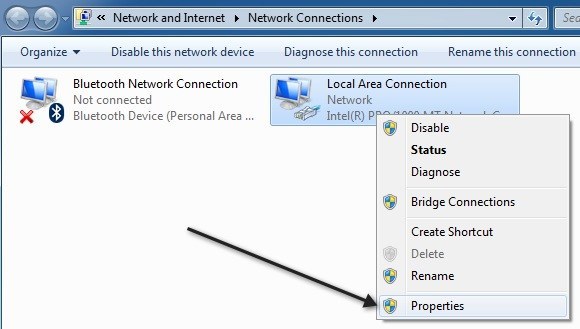
Teraz kliknij Internet Protokół Wersja 4 (TCP / IPv4)i kliknij Właściwości.
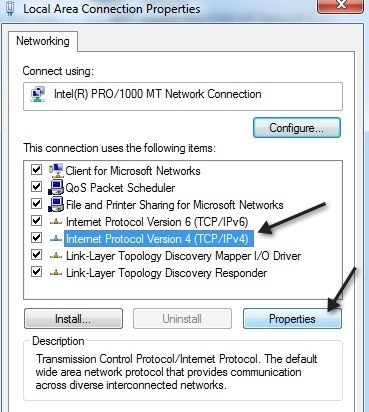
Następnie kliknij Przycisk Zaawansowanew prawym dolnym rogu:
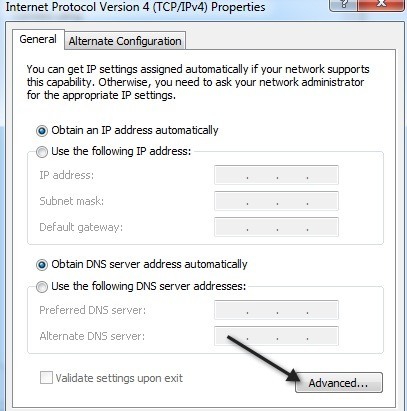
Wreszcie w oknie Ustawienia IP, odznacz pole Automatyczne dane, a następnie wpisz wartość samodzielnie.
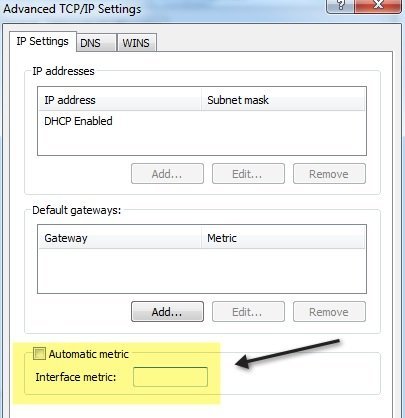
W przypadku połączenia przewodowego wymagana jest niższa wartość, a najlepiej zacząć od 10. Co najmniej standardowa funkcja Microsoft. W przypadku połączenia bezprzewodowego można wpisać wyższą wartość, np. 25 lub 100. Zapewni to, że w tabeli routingu "szybsza" trasa sieci będzie teraz połączeniem przewodowym zamiast bezprzewodowym.
Tak jak powiedziałem wcześniej, najlepiej jest użyć obu tych metod, aby w pełni upewnić się, że zmuszasz system Windows do korzystania z jednego połączenia przez drugie. Jeśli masz jakieś pytania, napisz komentarz. Ciesz się!